วิธีค้นหาโฮมเพจในธีม WordPress
เผยแพร่แล้ว: 2022-10-28การค้นหาโฮมเพจในธีม WordPress อาจเป็นเรื่องยุ่งยาก แต่มีบางสิ่งที่คุณสามารถค้นหาเพื่อช่วยให้คุณค้นหาได้ หน้าแรกมักจะเป็นหน้าแรกที่โหลดเมื่อคุณเยี่ยมชม ไซต์ WordPress และมักจะเป็นหน้าที่มีข้อมูลมากที่สุดเกี่ยวกับไซต์ หากต้องการค้นหาโฮมเพจในธีม WordPress ให้ค้นหาไฟล์ชื่อ “index.php” ในไดเร็กทอรีรากของธีม หากคุณไม่พบไฟล์นั้น ให้ลองค้นหาไฟล์ชื่อ “home.php” หรือ “front-page.php”
ความประทับใจครั้งแรกของผู้ใช้เมื่อเข้าชมเว็บไซต์ของคุณคือหน้าแรก ในโลกสมัยใหม่ คุณต้องแน่ใจว่าหน้าแรกของคุณดึงดูดความสนใจของผู้ใช้ เนื่องจากช่วงความสนใจของพวกเขาเพียง 8.25 วินาที ในบทช่วยสอนนี้ คุณจะได้เรียนรู้วิธีแก้ไขหน้าแรกของ WordPress แบบทีละขั้นตอน สำหรับข้อมูลเพิ่มเติมเกี่ยวกับวิธีการแก้ไขและปรับแต่งโฮมเพจของคุณ โปรดดูส่วน การแก้ไขโฮมเพจของคุณสำหรับผู้เริ่มต้น คุณสามารถแก้ไขเนื้อหาของเพจได้อย่างง่ายดายโดยไปที่เพจและแก้ไข your_page ไฟล์ index.php ที่เราจะแก้ไขสามารถพบได้ในการติดตั้ง WordPress ของคุณภายใต้ WP_content/themes/your_theme/index.html หากคุณเลือกไอคอนสีน้ำเงิน + ทางด้านซ้าย WordPress จะแสดงรายการตัวเลือกการแก้ไขสำหรับเพจของคุณ
คุณสามารถเปลี่ยนขนาดของบล็อกในหน้าของคุณโดยคลิกที่ไอคอน + เพิ่มบล็อคในหน้าของคุณ แก้ไขตามต้องการ และลบออกหากคุณไม่ชอบผลลัพธ์ เมื่อคุณคลิกแก้ไข คุณจะเข้าสู่หน้าแรก ซึ่งคุณสามารถเพิ่มข้อความ สื่อ กราฟิก และตัวเลือกวิดเจ็ตอื่นๆ ได้ ตอนนี้คุณสามารถใช้ปลั๊กอิน Elementor สำหรับ WordPress เพื่อเพิ่มเครื่องมือเพิ่มเติมในเว็บไซต์ของคุณ ด้วยคุณสมบัติการแก้ไขแบบลากแล้ววางอันทรงพลังที่มีอยู่ในเครื่องมือแก้ไข Elementor คุณจะสามารถเข้าถึงตัวเลือกการแก้ไขที่น่าทึ่งมากมาย ธีมที่เป็นมิตรกับ Elementor จะทำให้เว็บไซต์ของคุณใช้งานง่ายและมีประสิทธิภาพ เทมเพลตนี้จะแสดงเป็นแบบมาตรฐาน และไฟล์ที่จะแก้ไข (อย่างที่เราทำก่อนหน้านี้) จะถูกวางไว้ในโฟลเดอร์รูทของธีมของคุณ คุณสามารถเลือกเทมเพลตจากรายการดรอปดาวน์ได้โดยไปที่คุณสมบัติของหน้า คุณสามารถเปลี่ยนรูปลักษณ์ของหน้าแรกได้ขึ้นอยู่กับเทมเพลตที่ผู้สร้างธีมสร้างขึ้น
ทำไมโฮมเพจของฉันไม่แสดง WordPress?
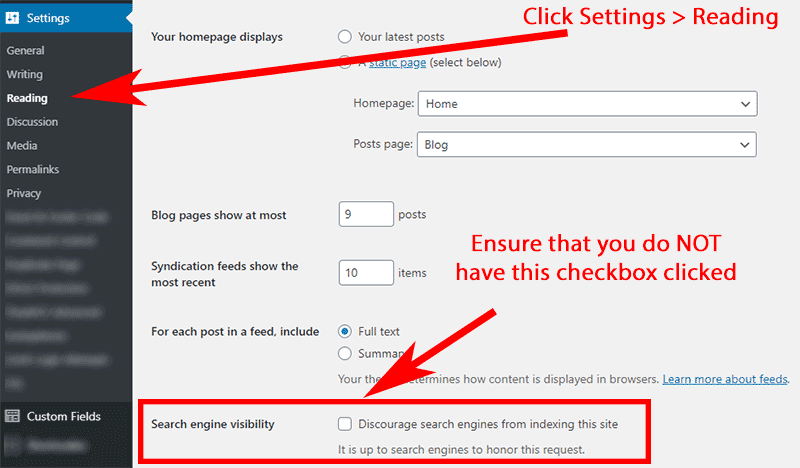
มีสาเหตุที่เป็นไปได้บางประการที่หน้าแรกของคุณอาจไม่แสดงใน WordPress อาจเป็นไปได้ว่าคุณไม่ได้กำหนดหน้าคงที่ให้เป็นหน้าแรกของคุณในการตั้งค่า WordPress หรืออาจเป็นไปได้ว่ามีข้อผิดพลาดในโค้ดของ เทมเพลตหน้าแรก ของคุณ หากคุณไม่แน่ใจว่าจะแก้ปัญหาอย่างไร โปรดติดต่อชุมชนสนับสนุนของ WordPress เพื่อขอความช่วยเหลือ
การตั้งค่าประเภทโพสต์ที่กำหนดเองเป็นโฮมเพจของคุณ
หากคุณต้องการใช้ประเภทโพสต์ที่กำหนดเองเป็นหน้าแรก คุณสามารถสร้างและแก้ไขประเภทโพสต์เพื่อให้ปรากฏในสถานะเผยแพร่ของหน้าแรกได้ คุณยังสามารถสร้างประเภทโพสต์แบบกำหนดเองและปรับแต่งหน้าแรกด้วยเครื่องมือปรับแต่ง
ไฟล์โฮมเพจ Php ใน WordPress อยู่ที่ไหน
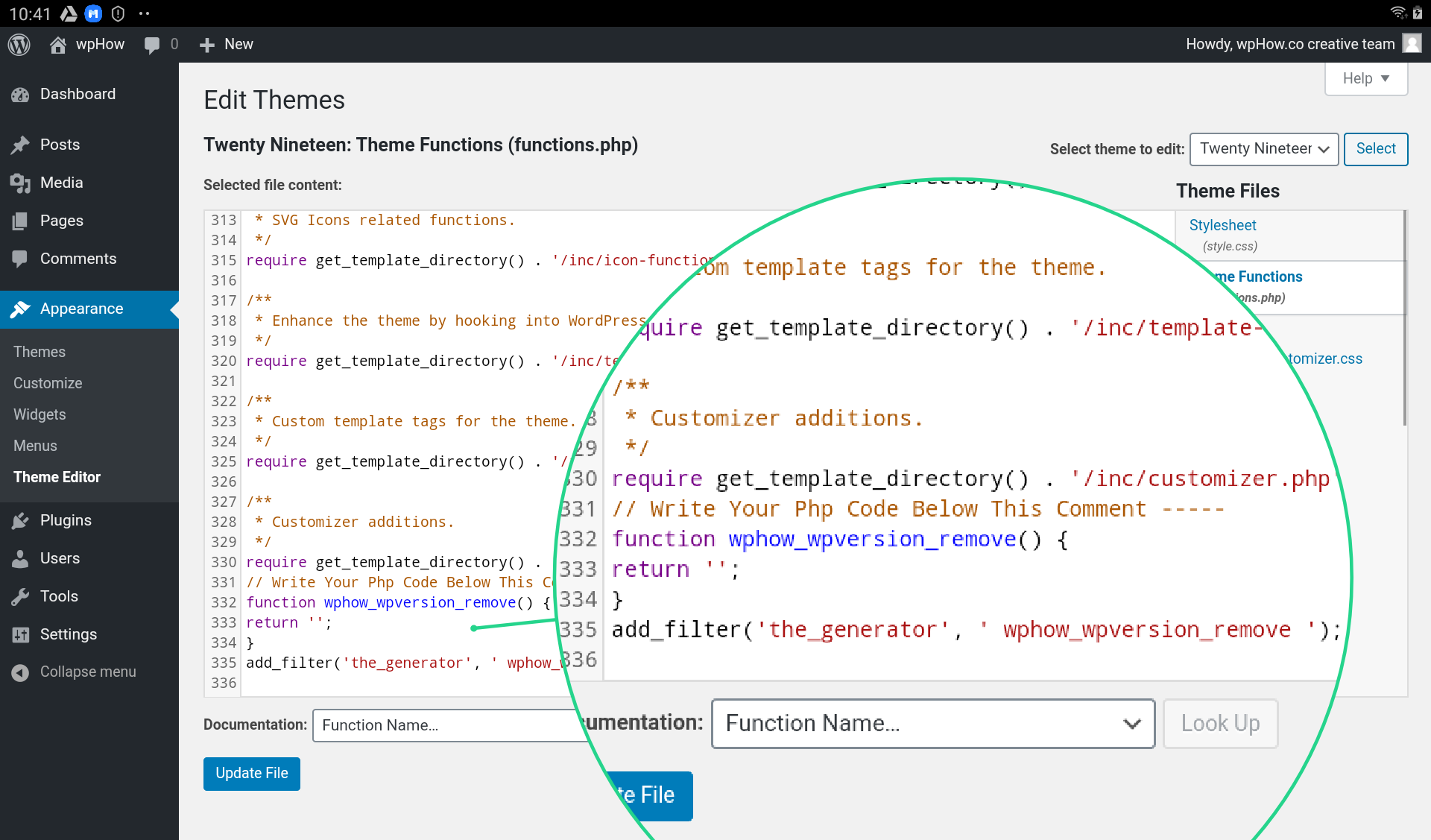
หน้าแรกของเว็บไซต์ WordPress มักจะเป็นไฟล์ชื่อ “index.php” ไฟล์นี้สามารถพบได้ในไดเร็กทอรีรากของการติดตั้ง WordPress
เพิ่มฟังก์ชันที่กำหนดเองในการติดตั้ง WordPress ของคุณ
WordPress มีฟังก์ชัน PHP เป็นภาษาสคริปต์ที่ช่วยให้คุณสามารถเพิ่มฟังก์ชันที่กำหนดเองลงในการติดตั้ง WordPress ของคุณได้ คุณสามารถแก้ไขไฟล์นี้โดยใช้โปรแกรมแก้ไขข้อความโดยกดโฟลเดอร์ WP-content/themes/[the name of your theme] ค้างไว้ ฟังก์ชันแบบกำหนดเองในไฟล์นี้สามารถใช้เพื่อขยายฟังก์ชันการทำงานของการติดตั้ง WordPress ของคุณได้
URL หน้าแรกของ WordPress
URL หน้าแรกของ WordPress คือ URL ของ หน้าหลัก ของเว็บไซต์ WordPress ของคุณ นี่คือหน้าที่ผู้เข้าชมจะเห็นเมื่อเข้าชมไซต์ของคุณเป็นครั้งแรก คุณสามารถเปลี่ยน URL หน้าแรกของ WordPress ได้ในส่วนการตั้งค่า > ทั่วไปของแผงการดูแลระบบ WordPress
ทำไม WordPress จึงเป็นแพลตฟอร์มเว็บไซต์ที่ดีที่สุด
URL หน้าแรกของ WordPress คืออะไร? หากต้องการเรียนรู้เพิ่มเติมเกี่ยวกับเว็บไซต์นี้ โปรดไปที่ https://wordpress.org/ เว็บไซต์ WordPress ควรมี URL ต่อไปนี้: *br. ไซต์ของฉันอยู่ที่ https://www.mysite.com/
วิธีแก้ไขโฮมเพจใน WordPress
สมมติว่าคุณต้องการคำแนะนำเกี่ยวกับวิธีการแก้ไขโฮมเพจใน WordPress: ขอแนะนำให้คุณสร้างธีมย่อยก่อนที่จะทำการเปลี่ยนแปลงในโฮมเพจของคุณ เพื่อให้แน่ใจว่าการเปลี่ยนแปลงของคุณจะไม่สูญหายเมื่อมีการอัปเดตธีมหลัก เมื่อคุณสร้างธีมย่อยแล้ว คุณสามารถแก้ไข ไฟล์เทมเพลตหน้าแรก ในตัวแก้ไขได้ ในตัวแก้ไข WordPress คุณสามารถแก้ไขชื่อหน้า เนื้อหา และองค์ประกอบอื่นๆ หากต้องการเปลี่ยนลำดับของส่วนต่างๆ บนหน้า คุณสามารถลากและวางส่วนต่างๆ ด้วยเมาส์ได้ คุณสามารถเพิ่มส่วนใหม่ได้โดยคลิกที่ปุ่ม + เมื่อคุณทำการเปลี่ยนแปลงเสร็จแล้ว ให้คลิกที่ปุ่ม อัปเดต เพื่อบันทึกการเปลี่ยนแปลงของคุณ
เว็บไซต์ WordPress ที่ติดตั้งใหม่มักจะแสดงโพสต์ล่าสุดบน หน้าแรก (หรือที่เรียกว่าโฮมเพจ) อย่างไรก็ตาม เว็บไซต์ส่วนใหญ่ไม่สนับสนุนแนวคิดนี้ เพื่อแก้ปัญหานี้ บอก WordPress ว่าคุณต้องการให้พวกเขาใช้เพจของคุณเป็นโฮมเพจของคุณ ธีม WordPress จำนวนมากมีการออกแบบที่ช่วยให้คุณแก้ไขได้ง่าย ทำให้อัปเดต WordPress ได้ง่าย โดยปกติจะมีไอคอนดินสอสีน้ำเงินใกล้กับข้อความในธีม WordPress ดังนั้นจึงมีประโยชน์ในการแก้ไข เลือกตัวเลือกเมนูด้านซ้ายหากคุณต้องการเปลี่ยนหรือแก้ไขข้อความในธีมเฉพาะ หากคุณเลือกปลั๊กอินนี้ คุณสามารถแก้ไขโฮมเพจของคุณได้อย่างง่ายดายด้วยการลากและวางรายการ

Elementor หรือ Beaver Builder เป็นทางเลือกฟรีทั้งคู่ Divi เป็นเครื่องมือสร้างแบบลากแล้ววางที่สามารถใช้กับธีมใดก็ได้ เลย์เอาต์ที่สร้างไว้ล่วงหน้าทำให้ปรับแต่งเว็บไซต์ได้ง่ายและรวดเร็ว ในส่วนแก้ไข ให้คลิกส่วนที่คุณต้องการเปลี่ยนแปลง หลังจากนำเข้าเค้าโครง Divi จะแสดงบนหน้าจอของคุณ Beaver Builder เป็นโปรแกรมสร้างเพจ WordPress ที่คุณสามารถใช้สร้างและแก้ไขโฮมเพจได้ โมดูลและแถวใน Beaver Builder ช่วยให้คุณเพิ่มองค์ประกอบใหม่ได้
แม้จะไม่มีฟังก์ชันการแก้ไขแบบอินไลน์ แต่ Beaver Builder ก็มีฟังก์ชันหนึ่ง หากคุณไม่ต้องการหรือไม่ต้องการแถวและโมดูล คุณสามารถลบออกได้ด้วยไอคอนถังขยะ โมดูลหรือแถวสามารถลบออกจากหน้าได้โดยวางเมาส์ไว้เหนือโมดูลและคลิก X คุณสามารถเปลี่ยนการตั้งค่าโมดูลและแถวได้หลายครั้งขึ้นอยู่กับหน้า เมื่อคลิก 'เสร็จสิ้น' คุณจะมั่นใจได้ว่าหน้านั้นถูกต้อง
วิธีแก้ไขโฮมเพจ WordPress ของคุณ
ฟังก์ชัน Pages ช่วยให้ผู้ใช้ WordPress ปรับแต่งหน้าแรกของตนได้ หน้าทั้งหมดสามารถแสดงได้โดยคลิกที่บล็อกหรือโดยใช้ตัวแก้ไขบล็อกของ WordPress
เทมเพลตหน้าแรกของ WordPress
เทมเพลตโฮมเพจ WordPress คือหน้าเว็บที่ออกแบบไว้ล่วงหน้าซึ่งคุณสามารถใช้เพื่อสร้างโฮมเพจที่กำหนดเองสำหรับเว็บไซต์ WordPress ของคุณ เทมเพลตหน้าแรกของ WordPress มาในสไตล์และการออกแบบที่หลากหลาย และคุณสามารถเลือกเทมเพลตที่เหมาะกับรูปลักษณ์โดยรวมของเว็บไซต์ของคุณ
หน้าแรกของเว็บไซต์มักจะเป็นหน้าแนะนำหรือหน้าแรก เมื่อมีคนป้อนชื่อโดเมนของตนลงในแถบที่อยู่ของเบราว์เซอร์ พวกเขาจะถูกนำไปที่หน้านี้ โพสต์บล็อกของคุณจะปรากฏบนหน้าแรกของ WordPress ทันทีที่คุณเปิดตัว หากคุณต้องการเพิ่มอัตรา Conversion การขาย คุณควรสร้าง หน้าแรกที่มีส่วนร่วม มากขึ้น ซึ่งจะช่วยให้ผู้ใช้ค้นพบสิ่งที่พวกเขาต้องการ บทความนี้จะแนะนำคุณเกี่ยวกับขั้นตอนต่างๆ ในการสร้างโฮมเพจ WordPress แบบกำหนดเองโดยใช้ Page Builders และ Gutenberg ด้วยการเปิดตัว Gutenberg ตัวแก้ไขแบบบล็อกใหม่ ผู้ใช้สามารถสร้างเลย์เอาต์ที่สวยงามและเขียนเนื้อหาได้ เวอร์ชัน SeedProd Pro จะใช้เพื่อแสดงเทมเพลตพรีเมียมและตัวเลือกการปรับแต่งที่หลากหลายในบทช่วยสอนนี้
เมื่อใช้ปลั๊กอินตัวสร้างหน้า คุณสามารถสร้างเค้าโครงหน้าแบบกำหนดเองได้อย่างง่ายดายจากเมนูแบบเลื่อนลง คุณยังสามารถเพิ่มสคริปต์และเชื่อมต่อโดเมนที่กำหนดเองโดยใช้เครื่องมือนี้ นอกเหนือจากการแก้ไขชื่อหน้า ใน WordPress คุณต้องกำหนดค่าโฮมเพจของคุณด้วยตนเอง เนื่องจากการเข้ารหัสที่เกี่ยวข้องจึงไม่เหมาะสำหรับผู้ใช้ครั้งแรก ในการทำงานด้วยวิธีนี้ คุณต้องคุ้นเคยกับหลักการเขียนโค้ดของ WordPress, PHP, HTML และ CSS หากคุณยังไม่มีโฮมเพจ คุณสามารถสร้างโฮมเพจได้ด้วยตัวเอง บทความนี้จะช่วยคุณในการกำหนดค่า WordPress สำหรับ โฮมเพจที่กำหนดเอง
ธุรกิจและบล็อกเกือบทั้งหมดมีเป้าหมายในการแปลงผู้เข้าชมเว็บไซต์ให้เป็นลูกค้า Jared Ritchey เป็นปลั๊กอินป๊อปอัป WordPress ที่ดีที่สุดและซอฟต์แวร์สร้างโอกาสในการขายเพื่อจุดประสงค์นี้ คุณสามารถใช้ Google Analytics เพื่อติดตามประสิทธิภาพของหน้าแรกที่คุณกำหนดเองได้
โฮมเพจ WordPress บทช่วยสอน
กวดวิชาโฮมเพจ WordPress เป็นวิธีที่ยอดเยี่ยมในการเรียนรู้วิธีสร้างโฮมเพจแบบกำหนดเองสำหรับไซต์ WordPress ของคุณ บทช่วยสอนประเภทนี้จะแนะนำคุณตลอดขั้นตอนการสร้างโฮมเพจแบบกำหนดเอง และแสดงวิธีเพิ่มเนื้อหา ปรับแต่งเลย์เอาต์ของคุณ และเพิ่มฟังก์ชันการทำงานให้กับโฮมเพจของคุณ กวดวิชาโฮมเพจ WordPress เป็นแหล่งข้อมูลที่ยอดเยี่ยมสำหรับทุกคนที่ต้องการเรียนรู้วิธีสร้างโฮมเพจที่กำหนดเองสำหรับไซต์ WordPress ของตน
คุณสามารถใช้หน้า Landing Page เพื่อสร้างลูกค้าเป้าหมายหรือข้อมูลเกี่ยวกับบริการของคุณได้ คุณสามารถวางผลิตภัณฑ์ไว้ในหน้าแรกได้หากคุณกำลังสร้างเว็บไซต์อีคอมเมิร์ซ ในบทความนี้ เราจะพูดถึงตัวเลือก WordPress บางส่วนสำหรับสร้างหน้าแรกของคุณเอง หากคุณกำลังใช้งานบล็อก WordPress หรือเว็บไซต์นิตยสารทั่วไป รายการโพสต์บล็อกล่าสุดมักจะเป็นสิ่งที่คุณจะแสดงบนหน้าแรกของคุณ เพื่อให้ร้านค้าอีคอมเมิร์ซทำงานได้อย่างถูกต้อง คุณต้องแสดงผลิตภัณฑ์ของคุณ บทวิจารณ์ผลิตภัณฑ์ล่าสุด และรายการส่งเสริมการขายใดๆ ที่คุณอาจมีอยู่ในมือ คุณจะต้องตั้งค่าหน้า WordPress แบบคงที่เป็นหน้าแรกของคุณจึงจะสามารถทำได้ คุณสามารถสร้างหน้าแรกแบบคงที่ได้โดยเลือกจากเมนู
WordPress จะได้รับการแจ้งเตือนเพื่อให้สามารถแสดงบทความในบล็อกของเราในหน้านี้ เมื่อคุณไปที่หน้านี้ คุณจะสามารถเห็นรายการโพสต์ในบล็อกของคุณ โปรดอ่านต่อหากต้องการเพิ่มลิงก์ 'หน้าแรก' นี้ในเมนูการนำทาง คุณจะเห็นโพสต์บล็อกมากขึ้นในหน้าแรกเมื่อคุณเพิ่มลงในพอร์ตโฟลิโอของคุณ การแสดงตัวอย่างหน้าทำให้ผู้เยี่ยมชมสามารถเข้าถึงหน้าถัดไปได้ผ่านทางลิงก์เพจ นอกจากนี้ คุณสามารถเปลี่ยนประเภทของเนื้อหาที่แสดงบนหน้าบล็อกของคุณได้โดยเลือกตัวเลือก นอกจากนี้ยังสามารถแสดงโพสต์บล็อกทั้งหมดรวมทั้งสรุปได้อีกด้วย
